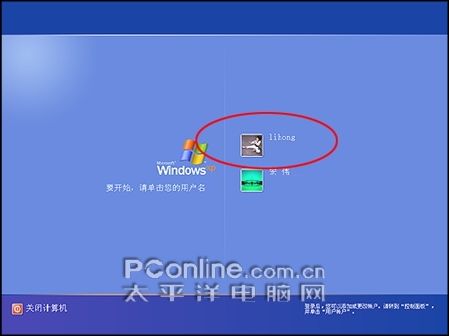|
经过一个学期的学习,很多孩子都已经完成期末考试,放假回家了。可是,由于小孩的自控能力比较差,如果没有大人的看管,很可能会躲在家里“肆无忌惮”地上网、玩游戏。虽然,现在市场上也有不少专为家长开发的管理软件,但动辄上百元的价格,也让很多低收入家庭“望软兴叹”。其实,管理软件并非我们的唯一之选。就在我们的XP系统中,其实就有很多出色的控制功能。那么今天,笔者就“毛遂自荐”地给各位家长先上一课,课名就叫“不花一分钱,打造‘家长管理软件’”。 一、 建立孩子专用账户 在进入正式课程之前,我们要首先给孩子创建一个属于他自己的“空间” —— 孩子专用账户。 1. 创建孩子账户 这个操作比较简单,首先点击“开始”菜单→“程序→附件→命令提示符”,然后在弹出的“命令提示符”窗口中,输入“net user lihong 12345 /add”后回车即可。如图1所示
图1 创建孩子账户 2. 了解命令含义 这里我先给大家解释一下这条命令的含义。“net user … /add”代表我想创建一个账户,而其中的“lihong”则是要创建账户的账户名。当然,您也可以用自己孩子的名字代替这个名称,不过为了以后操作方便,最好还是使用英文名字。至于最后的“12345”嘛,就是配给这套账号的密码。怎么样,很简单吧。 3. 检查设置结果 结果很好检查,当系统提示“命令成功完成”之后,就代表孩子账户已经建立成功了。此刻重启电脑,XP将自动停留在账户登录页。而其中的“lihong”,便是我们刚刚建立的孩子账户。如图2所示
图2 新建立的孩子账户
|
正在阅读:不花一分钱,打造“家长管理软件”不花一分钱,打造“家长管理软件”
2008-01-30 09:19
出处:PConline原创
责任编辑:zhangxinxin
键盘也能翻页,试试“← →”键